Sunday, July 15, 2012
Cara hacking via LAN (untuk curi pass orang2 yang lagi browsing)
bisa d lakukan di warnet atau hotspot2 yg free
Pertama-tama sorry kalo repost karena teknik ini bukanlah teknik yang fresh di dunia hacking tapi teknik ini belum basi karena sampai saat ini masih dapat digunakan karena sebagian besar jaringan meggunakan jaringan hub & switch yang tidak terenkripsi.
Mengapa tidak terenkripsi?
* Network Admin sebagian besar adalah orang IT yang specialist dalam membuat program, bukan dalam Network Security
* Bila dienkripsi bandwidth yang dibuthkan akan meningkat dan tentu inet yang sudah lemot ini akan semakin lemot dan akhirnya page error
* Harganya tidak murah untuk memperoleh yang terenkripsi
Perbedaan antara jaringan Hub dan Switch:
* Pada jaringan hub semua data yang mengalir di jaringan dapat dilihat/diambil oleh komputer manapun yang ada di jaringan asalakan komputer tersebut merequest data tersebut, kalo tidak direquest ya tidak akan datang, ex:hub d-link non cisco,tp-link noncisco
* Pada jaringan switch hanya komputer yang melakukan pertukaran data yang dapat melihat data tersebut, komputer2 lain tidak berhak merequest data tersebut. ex: d-link with cisco
Masalahnya adalah harga dari router hub dan switch tidak berbeda jauh sehingga kebanyakan tempat sekarang sudah menggunakan metode switch yang menyulitkan untuk network hacking.
Hacking ini menggunakan teknik:
* Sniffing
* ARP Poison Routing
Kedua Teknik di atas tidak akan bisa dicegah oleh firewall apapun di komputer korban, dijamin.
Important Note: ARP Poison Routing dapat meyebabkan denial of service (dos) pada salah satu / semua komputer pada network anda
Kelebihan:
* Tidak akan terdeteksi oleh firewall tipe dan seri apapun karena kelemahannya terletak pada sistem jaringan bukan pada komputernya
* Bisa mencuri semua jenis login password yang melalui server HTTP
* Bisa mencuri semua login password orang yang ada di jaringan Hub selama program diaktifkan
* Untuk ARP Poisoning bisa digunakan untuk mencuri password di HTTPS
* Semua programnya free
Kekurangan:
* Untuk jaringan Switch harus di ARP poisoning 1 persatu dan bandwidth anda akan termakan banyak untuk hal itu (kalo inet super cepat ga masalah)
* Ketahuan / tidak oleh admin jaringan di luar tanggung jawab saya
Mulai dari sini anggap bahwa di network dalam kisah ini ada 3 komputer, yaitu:
* Komputer Korban
* Komputer Hacker
* Server
Perbedaan-perbedaan antara jaringan switch dan jaringan hub:
Langkah-langkah pertama:
1. Cek tipe jaringan anda, anda ada di jaringan switch / hub. Jika anda berada di jaringan hub bersyukurlah karena proses hacking anda akan jauh lebih mudah.
2. Download program-program yang dibutuhkan yaitu Wireshark dan Cain&Abel.
Code:
wireshark cari di om google
cain and able cari di om google.
Cara Menggunakan WireShark:
* Jalankan program wireshark
* Tekan tombol Ctrl+k (klik capture lalu option)
* Pastikan isi pada Interfacenya adalah Ethernet Card anda yang menuju ke jaringan, bila bukan ganti dan pastikan pula bahwa “Capture packets in promiscuous mode” on
* Klik tombol start
* Klik tombol stop setelah anda merasa yakin bahwa ada password yang masuk selama anda menekan tombol start
* Anda bisa melihat semua jenis packet yang masuk dan keluar di jaringan (atau pada komputer anda saja jika network anda menggunakan Swtich
* Untuk menganalisis datanya klik kanan pada data yang ingin di analisis lalu klik “Follow TCP Stream” dan selamat menganalisis paketnya (saya tidak akan menjelaskan caranya karena saya tidak bisa )
* Yang jelas dari data itu pasti di dalamnya terdapat informasi2 yang dimasukkan korban ke website dan sebaliknya
Cara di atas hanya berlaku apabila jaringan anda adalah Hub bukan switch
Dari cara di atas anda dapat mengetahui bahwa jaringan anda adalah hub/switch dengan melihat pada kolom IP Source dan IP Destination. Bila pada setiap baris salah satu dari keduanya merupakan ip anda maka dapat dipastikan jaringan anda adalah jaringan switch, bila tidak ya berarti sebaliknya.
Cara Menggunakan Cain&Abel:
1. * Penggunaan program ini jauh lebih mudah dan simple daripada menggunakan wireshark, tetapi bila anda menginginkan semua packet yang sudah keluar dan masuk disarankan anda menggunakan program wireshark
* Buka program Cain anda
* Klik pada bagian configure
* Pada bagian “Sniffer” pilih ethernet card yang akan anda gunakan
* Pada bagian “HTTP Fields” anda harus menambahkan username fields dan password fields nya apabila yang anda inginkan tidak ada di daftar.
Sebagai contoh saya akan beritahukan bahwa kalo anda mau hack password Friendster anda harus menambahkan di username fields dan passworsd fields kata name, untuk yang lain anda bisa mencarinya dengan menekan klik kanan view source dan anda harus mencari variabel input dari login dan password website tersebut. Yang sudah ada di defaultnya rasanyan sudah cukup lengkap, anda dapat mencuri pass yang ada di klubmentari tanpa menambah apapun.
* Setelah itu apply settingannya dan klik ok
* Di menu utama terdapat 8 tab, dan yang akan dibahas hanya 1 tab yaitu tab “Sniffer” karena itu pilih lah tab tersebut dan jangan pindah2 dari tab tersebut untuk mencegah kebingungan anda sendiri
* Aktifkan Sniffer dengan cara klik tombol sniffer yang ada di atas tab2 tersebut, carilah tombol yang tulisannya “Start/Stop Sniffer”
* Bila anda ada di jaringan hub saat ini anda sudah bisa mengetahui password yang masuk dengan cara klik tab (Kali ini tab yang ada di bawah bukan yang di tengah, yang ditengah sudah tidak usah diklik-klik lagi) “Passwords”
* Anda tinggal memilih password dari koneksi mana yang ingin anda lihat akan sudah terdaftar di sana
* Bila anda ternyata ada di jaringan switch, ini membutuhkan perjuangan lebih, anda harus mengaktifkan APR yang tombolonya ada di sebelah kanan Sniffer (Dan ini tidak dijamin berhasil karena manage dari switch jauh lebih lengkap&secure dari hub)
* Sebelum diaktifkan pada tab sniffer yang bagian bawah pilih APR
* Akan terlihat 2 buah list yang masih kosong, klik list kosong bagian atas kemudian klik tombol “+” (Bentuknya seperti itu) yang ada di jajaran tombol sniffer APR dll
* Akan ada 2 buah field yang berisi semua host yang ada di jaringan anda
* Hubungkan antara alamat ip korban dan alamat ip gateway server (untuk mengetahui alamat gateway server klik start pada komp anda pilih run ketik cmd lalu ketik ipconfig pada command prompt)
* Setelah itu baru aktifkan APR, dan semua data dari komp korban ke server dapat anda lihat dengan cara yang sama.
Anda dapat menjalankan kedua program di atas secara bersamaan (Cain untuk APR dan wireshark untuk packet sniffing) bila ingin hasil yang lebih maksimal.
Password yang bisa anda curi adalah password yang ada di server HTTP (server yang tidak terenkripsi), bila data tersebut ada di server yang terenkripsi maka anda harus mendekripsi data tersebut sebelum memperoleh passwordnya (dan itu akan membutuhkan langkah2 yang jauh lebih panjang dari cara hack ini)
Untuk istilah-istilah yang tidak ngerti bisa dicari di wikipedia (tapi yang inggris ya kalo yang indo jg belum tentu ada).
bisa d lakukan di warnet atau hotspot2 yg free
Pertama-tama sorry kalo repost karena teknik ini bukanlah teknik yang fresh di dunia hacking tapi teknik ini belum basi karena sampai saat ini masih dapat digunakan karena sebagian besar jaringan meggunakan jaringan hub & switch yang tidak terenkripsi.
Mengapa tidak terenkripsi?
* Network Admin sebagian besar adalah orang IT yang specialist dalam membuat program, bukan dalam Network Security
* Bila dienkripsi bandwidth yang dibuthkan akan meningkat dan tentu inet yang sudah lemot ini akan semakin lemot dan akhirnya page error
* Harganya tidak murah untuk memperoleh yang terenkripsi
Perbedaan antara jaringan Hub dan Switch:
* Pada jaringan hub semua data yang mengalir di jaringan dapat dilihat/diambil oleh komputer manapun yang ada di jaringan asalakan komputer tersebut merequest data tersebut, kalo tidak direquest ya tidak akan datang, ex:hub d-link non cisco,tp-link noncisco
* Pada jaringan switch hanya komputer yang melakukan pertukaran data yang dapat melihat data tersebut, komputer2 lain tidak berhak merequest data tersebut. ex: d-link with cisco
Masalahnya adalah harga dari router hub dan switch tidak berbeda jauh sehingga kebanyakan tempat sekarang sudah menggunakan metode switch yang menyulitkan untuk network hacking.
Hacking ini menggunakan teknik:
* Sniffing
* ARP Poison Routing
Kedua Teknik di atas tidak akan bisa dicegah oleh firewall apapun di komputer korban, dijamin.
Important Note: ARP Poison Routing dapat meyebabkan denial of service (dos) pada salah satu / semua komputer pada network anda
Kelebihan:
* Tidak akan terdeteksi oleh firewall tipe dan seri apapun karena kelemahannya terletak pada sistem jaringan bukan pada komputernya
* Bisa mencuri semua jenis login password yang melalui server HTTP
* Bisa mencuri semua login password orang yang ada di jaringan Hub selama program diaktifkan
* Untuk ARP Poisoning bisa digunakan untuk mencuri password di HTTPS
* Semua programnya free
Kekurangan:
* Untuk jaringan Switch harus di ARP poisoning 1 persatu dan bandwidth anda akan termakan banyak untuk hal itu (kalo inet super cepat ga masalah)
* Ketahuan / tidak oleh admin jaringan di luar tanggung jawab saya
Mulai dari sini anggap bahwa di network dalam kisah ini ada 3 komputer, yaitu:
* Komputer Korban
* Komputer Hacker
* Server
Perbedaan-perbedaan antara jaringan switch dan jaringan hub:
Langkah-langkah pertama:
1. Cek tipe jaringan anda, anda ada di jaringan switch / hub. Jika anda berada di jaringan hub bersyukurlah karena proses hacking anda akan jauh lebih mudah.
2. Download program-program yang dibutuhkan yaitu Wireshark dan Cain&Abel.
Code:
wireshark cari di om google
cain and able cari di om google.
Cara Menggunakan WireShark:
* Jalankan program wireshark
* Tekan tombol Ctrl+k (klik capture lalu option)
* Pastikan isi pada Interfacenya adalah Ethernet Card anda yang menuju ke jaringan, bila bukan ganti dan pastikan pula bahwa “Capture packets in promiscuous mode” on
* Klik tombol start
* Klik tombol stop setelah anda merasa yakin bahwa ada password yang masuk selama anda menekan tombol start
* Anda bisa melihat semua jenis packet yang masuk dan keluar di jaringan (atau pada komputer anda saja jika network anda menggunakan Swtich
* Untuk menganalisis datanya klik kanan pada data yang ingin di analisis lalu klik “Follow TCP Stream” dan selamat menganalisis paketnya (saya tidak akan menjelaskan caranya karena saya tidak bisa )
* Yang jelas dari data itu pasti di dalamnya terdapat informasi2 yang dimasukkan korban ke website dan sebaliknya
Cara di atas hanya berlaku apabila jaringan anda adalah Hub bukan switch
Dari cara di atas anda dapat mengetahui bahwa jaringan anda adalah hub/switch dengan melihat pada kolom IP Source dan IP Destination. Bila pada setiap baris salah satu dari keduanya merupakan ip anda maka dapat dipastikan jaringan anda adalah jaringan switch, bila tidak ya berarti sebaliknya.
Cara Menggunakan Cain&Abel:
1. * Penggunaan program ini jauh lebih mudah dan simple daripada menggunakan wireshark, tetapi bila anda menginginkan semua packet yang sudah keluar dan masuk disarankan anda menggunakan program wireshark
* Buka program Cain anda
* Klik pada bagian configure
* Pada bagian “Sniffer” pilih ethernet card yang akan anda gunakan
* Pada bagian “HTTP Fields” anda harus menambahkan username fields dan password fields nya apabila yang anda inginkan tidak ada di daftar.
Sebagai contoh saya akan beritahukan bahwa kalo anda mau hack password Friendster anda harus menambahkan di username fields dan passworsd fields kata name, untuk yang lain anda bisa mencarinya dengan menekan klik kanan view source dan anda harus mencari variabel input dari login dan password website tersebut. Yang sudah ada di defaultnya rasanyan sudah cukup lengkap, anda dapat mencuri pass yang ada di klubmentari tanpa menambah apapun.
* Setelah itu apply settingannya dan klik ok
* Di menu utama terdapat 8 tab, dan yang akan dibahas hanya 1 tab yaitu tab “Sniffer” karena itu pilih lah tab tersebut dan jangan pindah2 dari tab tersebut untuk mencegah kebingungan anda sendiri
* Aktifkan Sniffer dengan cara klik tombol sniffer yang ada di atas tab2 tersebut, carilah tombol yang tulisannya “Start/Stop Sniffer”
* Bila anda ada di jaringan hub saat ini anda sudah bisa mengetahui password yang masuk dengan cara klik tab (Kali ini tab yang ada di bawah bukan yang di tengah, yang ditengah sudah tidak usah diklik-klik lagi) “Passwords”
* Anda tinggal memilih password dari koneksi mana yang ingin anda lihat akan sudah terdaftar di sana
* Bila anda ternyata ada di jaringan switch, ini membutuhkan perjuangan lebih, anda harus mengaktifkan APR yang tombolonya ada di sebelah kanan Sniffer (Dan ini tidak dijamin berhasil karena manage dari switch jauh lebih lengkap&secure dari hub)
* Sebelum diaktifkan pada tab sniffer yang bagian bawah pilih APR
* Akan terlihat 2 buah list yang masih kosong, klik list kosong bagian atas kemudian klik tombol “+” (Bentuknya seperti itu) yang ada di jajaran tombol sniffer APR dll
* Akan ada 2 buah field yang berisi semua host yang ada di jaringan anda
* Hubungkan antara alamat ip korban dan alamat ip gateway server (untuk mengetahui alamat gateway server klik start pada komp anda pilih run ketik cmd lalu ketik ipconfig pada command prompt)
* Setelah itu baru aktifkan APR, dan semua data dari komp korban ke server dapat anda lihat dengan cara yang sama.
Anda dapat menjalankan kedua program di atas secara bersamaan (Cain untuk APR dan wireshark untuk packet sniffing) bila ingin hasil yang lebih maksimal.
Password yang bisa anda curi adalah password yang ada di server HTTP (server yang tidak terenkripsi), bila data tersebut ada di server yang terenkripsi maka anda harus mendekripsi data tersebut sebelum memperoleh passwordnya (dan itu akan membutuhkan langkah2 yang jauh lebih panjang dari cara hack ini)
Untuk istilah-istilah yang tidak ngerti bisa dicari di wikipedia (tapi yang inggris ya kalo yang indo jg belum tentu ada).
On 1:06:00 PM by Unknown in Hacking No comments
Purwokerto-Incredible - Username dan Password adalah 2 hal krusial dalam dunia maya.Dengan keduanya, kita bisa saja mengakses hal-hal yang sifatnya pribadi bahkan terlarang.Makanya, sekarang kita akan bahas bagaimana mengintip password.
Pada dasarnya, tutorial kali ini serupa dengan thread yang ini, namun bedanya kali ini lebih simpel caranya ;)
cuma modal klak-klik mouse dan nulis "text" doang :D
Penasaran? Yuk lanjut..
klo yg di thread yang ini kan kudu nganu-nganu skrip, nah klo yg ini kaga :D
Nah itu dia Cara Mengintip Password Dengan Inspect Element, bagi yg lagi giat belajar hacking mudah mudahan bisa bermanfaat ^_^
Sumber
Pada dasarnya, tutorial kali ini serupa dengan thread yang ini, namun bedanya kali ini lebih simpel caranya ;)
cuma modal klak-klik mouse dan nulis "text" doang :D
Penasaran? Yuk lanjut..
Quote:-- gunakan Mozilla :D
Quote:-- Misalnya, Anda menemukan form login yang seperti ini. (klo tidak seperti ini, jangan dibaca lanjutan thread ini ya, daripada kesel sendiri :p)
klo yg di thread yang ini kan kudu nganu-nganu skrip, nah klo yg ini kaga :D
Quote:-- arahkan pointer ke form password, klik kanan, lalu pilih Inspect Element
Quote:-- pada bagian bawah browser, akan tampak seperti ini. lalu klik HTML-nya
Quote:-- kemudian ganti type="password" menjadi type="text", kemudian tekan ENTER
Quote:-- dan tadaaaaaa.. telanjang deh passwordnya :p
Nah itu dia Cara Mengintip Password Dengan Inspect Element, bagi yg lagi giat belajar hacking mudah mudahan bisa bermanfaat ^_^
Sumber
Saturday, July 14, 2012
Tampilan Windows 8 (tyo/inet)
Hal itu dikatakan Tami Reller, Corporate Vice President Windows dalam gelaran Microsoft Worldwide Partner Conference 2012.
Dikatakannya, Windows 8 saat ini tengah dalam jalur yang tepat untuk masuk dalam proses produksi pada minggu pertama di bulan Agustus. Sehingga diperkirakan mulai akan tersedia di pasar pada akhir Oktober 2012.
Pun demikian, dikutip detikINET dari ZdNet, Selasa (10/7/2012), pengguna dari kalangan bisnis disebutkan bakal lebih cepat mencicipi Windows 8. Bisa jadi mereka diprioritaskan untuk sudah bisa merasakan sensasi segar OS itu pada bulan Agustus.
Microsoft Worldwide Partner Conference sendiri berlangsung di Toronto, Kanada, pada 8-12 Juli. Acara ini diperkirakan dipadati sekitar 15 ribu peserta yang berasal dari 150 negara.
Khusus untuk Windows 8 tentu kehadirannya sangat dinanti. OS ini mengusung tampilan halaman muka kotak-kota yang disebut sebagai metro dan diharapkan dapat melanjutkan kesuksesan Windows 7 yang sudah terjual 680 juta lisensi.
On 1:52:00 PM by Unknown in Ebook No comments
 Penulis : Judy Langelier, Dr. Pat Schwallie-Giddis,Claire Valier
Penulis : Judy Langelier, Dr. Pat Schwallie-Giddis,Claire Valier
Terbit : 2006
Bahasa : Indonesia
Judul Asli : Counseling Activities fol Live Skill and Career Development
File Type : PDF
Review : “Lulus SMA aku ingin kuliah tapi nggak tahu mau ambil jurusan apa. Atau Aku sih mau langsung kerja saja tapi kerja apa ya?” Komentar-komentar seperti itu sering kita dengar dari anak-anak kelas tiga SMA. Tapi apakah mereka memang sudah siap utk menempuh pendidikan tinggi atau meniti karier? Sudahkah mereka dibekali kecakapan yg dibutuhkan utk berhasil dalam pilihan mereka? Bagaimana dgn fakta bahwa angka pengangguran lulusan SMA terus meningkat dari tahun ke tahun? Untuk kuliah tak ada biaya utk bekerja pun mereka tak punya keterampilan memadai. Apakah mereka sudah gagal atau kitalah yg telah mengecewakan mereka ?
Buku ini jelas menyatakan bahwa bekal akademis saja tak cukup. Melalui kegiatan-kegiatan mudah & praktis Anda dapat membimbing siswa mengasah kecakapan hidup mereka. Anda juga dapat membantu siswa mencapai kedewasaan karier yg meliputi pengenalan minat bakat karakter diri & pengetahuan tentang bursa kerja syarat/kualifikasi pekerjaan & sebagainya. Jika siswa belajar memanfaatkan kecakapan hidup menggabungkan dgn prestasi akademis & pengetahuan tentang bursa kerja dalam pengambilan keputusan praktis niscaya mereka akan mampu menghasilkan rencana karier yg efektif pada akhir tahun di SMA. Setelah itu barulah kita boleh berharap mereka akan berhasil melalui kehidupan pasca-SMA apa pun pilihan mereka. Dilengkapi juga dgn bagaimana: Memilih Jurusan di Perguruan tinggi Merancang Karier Pekerjaan Mengelola Diri & Kehidupan. Buku ini ditujukan utk pelajar guru atau pendidik orangtua pembimbing & siapa pun yg peduli pada nasib lulusan SMA. * Judie Langelier menjadi pelatih nasional utk pendidikan orang dewasa menguji & instruksi. Beliau kini memimpin program pemberantasan buta huruf & teknologi utk pengembangan tenaga kerja di Palm Beach County Florida. Dr. Pat Schwallie-Giddis adl konseling sekolah yg terkenal di seluruh Amerika & ahli yg diakui utk sekolah utk bekerja Persiapan Teknologi Pengembangan Karier & baru-baru ini masalah multikultural. Beliau juga konsultan utk Asosiasi Konselor Sekolah utk Program Merencanakan Kehidupan & Pusat Penelitian & Pengembangan Pekerjaan . Claire Valier telah menjadi pendidik di Palm Beach County Florida selama lbh dari 30 tahun sebagai guru kelas guru teman sebaya & administrator. Beliau dikenal secara nasional utk keahlian di bidang penulisan kurikulum & pengembangan karier serta pelatih nasional utk pendidikan orang dewasa pengujian & instruksi. Kamu Pasti Bisa Sukses.
Judie Langelier menjadi pelatih nasional untuk pendidikan orang dewasa, menguji dan instruksi. Beliau kini memimpin program pemberantasan buta huruf dan teknologi untuk pengembangan tenaga kerja di Palm Beach County, Florida.
Dr. Pat Schwallie-Giddis adalah konseling sekolah yang terkenal di seluruh Amerika dan ahli yang diakui untuk sekolah untuk bekerja, Persiapan Teknologi, Pengembangan Karier dan baru-baru ini masalah multikultural. Beliau juga konsultan untuk Asosiasi Konselor Sekolah (AKS) untuk Program Merencanakan Kehidupan dan Pusat Penelitian dan Pengembangan Pekerjaan (PPPP).
Claire Valier telah menjadi pendidik di Palm Beach County, Florida selama lebih dari 30 tahun sebagai guru kelas, guru teman sebaya dan administrator. Beliau dikenal secara nasional untuk keahliannya di bidang penulisan kurikulum dan pengembangan karier serta pelatih nasional untuk pendidikan orang dewasa, pengujian dan instruksi.
Bahasa : Indonesia
Judul Asli : Counseling Activities fol Live Skill and Career Development
File Type : PDF
Review : “Lulus SMA aku ingin kuliah tapi nggak tahu mau ambil jurusan apa. Atau Aku sih mau langsung kerja saja tapi kerja apa ya?” Komentar-komentar seperti itu sering kita dengar dari anak-anak kelas tiga SMA. Tapi apakah mereka memang sudah siap utk menempuh pendidikan tinggi atau meniti karier? Sudahkah mereka dibekali kecakapan yg dibutuhkan utk berhasil dalam pilihan mereka? Bagaimana dgn fakta bahwa angka pengangguran lulusan SMA terus meningkat dari tahun ke tahun? Untuk kuliah tak ada biaya utk bekerja pun mereka tak punya keterampilan memadai. Apakah mereka sudah gagal atau kitalah yg telah mengecewakan mereka ?
Buku ini jelas menyatakan bahwa bekal akademis saja tak cukup. Melalui kegiatan-kegiatan mudah & praktis Anda dapat membimbing siswa mengasah kecakapan hidup mereka. Anda juga dapat membantu siswa mencapai kedewasaan karier yg meliputi pengenalan minat bakat karakter diri & pengetahuan tentang bursa kerja syarat/kualifikasi pekerjaan & sebagainya. Jika siswa belajar memanfaatkan kecakapan hidup menggabungkan dgn prestasi akademis & pengetahuan tentang bursa kerja dalam pengambilan keputusan praktis niscaya mereka akan mampu menghasilkan rencana karier yg efektif pada akhir tahun di SMA. Setelah itu barulah kita boleh berharap mereka akan berhasil melalui kehidupan pasca-SMA apa pun pilihan mereka. Dilengkapi juga dgn bagaimana: Memilih Jurusan di Perguruan tinggi Merancang Karier Pekerjaan Mengelola Diri & Kehidupan. Buku ini ditujukan utk pelajar guru atau pendidik orangtua pembimbing & siapa pun yg peduli pada nasib lulusan SMA. * Judie Langelier menjadi pelatih nasional utk pendidikan orang dewasa menguji & instruksi. Beliau kini memimpin program pemberantasan buta huruf & teknologi utk pengembangan tenaga kerja di Palm Beach County Florida. Dr. Pat Schwallie-Giddis adl konseling sekolah yg terkenal di seluruh Amerika & ahli yg diakui utk sekolah utk bekerja Persiapan Teknologi Pengembangan Karier & baru-baru ini masalah multikultural. Beliau juga konsultan utk Asosiasi Konselor Sekolah utk Program Merencanakan Kehidupan & Pusat Penelitian & Pengembangan Pekerjaan . Claire Valier telah menjadi pendidik di Palm Beach County Florida selama lbh dari 30 tahun sebagai guru kelas guru teman sebaya & administrator. Beliau dikenal secara nasional utk keahlian di bidang penulisan kurikulum & pengembangan karier serta pelatih nasional utk pendidikan orang dewasa pengujian & instruksi. Kamu Pasti Bisa Sukses.
Judie Langelier menjadi pelatih nasional untuk pendidikan orang dewasa, menguji dan instruksi. Beliau kini memimpin program pemberantasan buta huruf dan teknologi untuk pengembangan tenaga kerja di Palm Beach County, Florida.
Dr. Pat Schwallie-Giddis adalah konseling sekolah yang terkenal di seluruh Amerika dan ahli yang diakui untuk sekolah untuk bekerja, Persiapan Teknologi, Pengembangan Karier dan baru-baru ini masalah multikultural. Beliau juga konsultan untuk Asosiasi Konselor Sekolah (AKS) untuk Program Merencanakan Kehidupan dan Pusat Penelitian dan Pengembangan Pekerjaan (PPPP).
Claire Valier telah menjadi pendidik di Palm Beach County, Florida selama lebih dari 30 tahun sebagai guru kelas, guru teman sebaya dan administrator. Beliau dikenal secara nasional untuk keahliannya di bidang penulisan kurikulum dan pengembangan karier serta pelatih nasional untuk pendidikan orang dewasa, pengujian dan instruksi.
Download Ebook yang bermanfaat ini DISINI
Friday, July 13, 2012
On 11:51:00 PM by Unknown in Tips Blog No comments
Purwokerto-Incredible - Banyak dari pengunjung blog ini yang bertanya "Gan, kenapa sih sekarang komentarnya di moderasi ?" , nah mungkin karena pertanyaan itu juga saya membuat artikel ini. Banyak dari sobat blogger yang masih mengeluhkan sebuah blog yang menggunakan moderasi komentar.
Perlu gak sih moderasi komentar ??? , kl sobat blogger nanya begitu sama saya, ini dia alasan alasan mengapa harus Menggunakan Moderasi Komentar :
Sekian posting ini mudah"an bisa menambah pengetahuan bagi Anda yang membaca dengan sungguh"
Jangan Lupa komentarnya.....
Sumber : MiftahBudi
Perlu gak sih moderasi komentar ??? , kl sobat blogger nanya begitu sama saya, ini dia alasan alasan mengapa harus Menggunakan Moderasi Komentar :
1. Menghindari Spam
Banyak dari sobat blogger yang mempunyai blog yang baru berkembang tetapi mempunyai masalah dengan komentar, pengunjung lain yang hanya ingin promo tanpa meninggalkan komentar yang bermanfaat terhadap blog yang dikunjungi.
2.Artikel Copy Paste ( Tanpa Sumber )
Nah, kalo yang satu ini banyak kita temui. blogger saat ini makin parah aja kelakuannya, karena sering gengsi mencantumkan link sumber atau memang tidak peduli dengan sumbernya. karena takut dimarahi oleh sang pembuat artikel asli (kalo ketauan). maka digunakanlah moderasi komentar pada blog sang Copaser tersebut.
3.Menghindari Amukan Pengunjung ( Ini Dia Alasan Saya )
Loh... kok pengungjung ngamuk??? Begini, semenjak saya mulai posting tentang aneka macam Prediksi banyak pengunjung yang meninggalkan komentar aneh di blog ini. mulai dari yang Sirik samapai yang kalah taruhan (Namanya juga prediksi, gak selalu bener lah -_-) pun ada disini. oleh karena itu mulai sekarang saya menggunakan moderasi komentar pada blog miftahbudi14 ini.Sekian posting ini mudah"an bisa menambah pengetahuan bagi Anda yang membaca dengan sungguh"
Jangan Lupa komentarnya.....
Sumber : MiftahBudi
On 9:52:00 PM by Unknown in Tips N Trik No comments
CTRL+C (Copy)
CTRL+X (Cut)
CTRL+X (Cut)
CTRL+V (Paste)
CTRL+Z (Undo)
CTRL while dragging an item (Copy the selected item)
CTRL+SHIFT while dragging an item (Create a shortcut to the selected item)
CTRL+LEFT ARROW (Move the insertion point to the beginning of the previous word)
CTRL+DOWN ARROW (Move the insertion point to the beginning of the next paragraph)
CTRL+UP ARROW (Move the insertion point to the beginning of the previous paragraph)
CTRL+SHIFT with any of the arrow keys (Highlight a block of text)
CTRL+A (Select all)
CTRL+F4 (Close the active document in programs that enable you to have multiple documents open simultaneously)
CTRL+ESC (Display the Start menu)
ALT+ENTER (View the properties for the selected item)
ALT+F4 (Close the active item, or quit the active program)
ALT+ENTER (Display the properties of the selected object)
ALT+SPACEBAR (Open the shortcut menu for the active window)
ALT+SPACEBAR (Display the System menu for the active window)
ALT+Underlined letter in a menu name (Display the corresponding menu)
ALT+TAB (Switch between the open items)
ALT+ESC (Cycle through items in the order that they had been opened)
DELETE (Delete)
SHIFT+DELETE (Delete the selected item permanently without placing the item in the Recycle Bin)
SHIFT with any of the arrow keys (Select more than one item in a window or on the desktop, or select text in a document)
SHIFT+F10 (Display the shortcut menu for the selected item)
F2 key (Rename the selected item)CTRL+RIGHT ARROW (Move the insertion point to the beginning of the next word)
F3 key (Search for a file or a folder)
F4 key (Display the Address bar list in My Computer or Windows Explorer)
F5 key (Update the active window)
F6 key (Cycle through the screen elements in a window or on the desktop)
F10 key (Activate the menu bar in the active program)
RIGHT ARROW (Open the next menu to the right, or open a submenu)
LEFT ARROW (Open the next menu to the left, or close a submenu)
BACKSPACE (View the folder one level up in My Computer or Windows Explorer)
ESC (Cancel the current task)
SHIFT when you insert a CD-ROM into the CD-ROM drive (Prevent the CD-ROM from automatically playing)
Dialog Box Keyboard Shortcuts
CTRL+TAB (Move forward through the tabs)
CTRL+SHIFT+TAB (Move backward through the tabs)
TAB (Move forward through the options)
SHIFT+TAB (Move backward through the options)
ALT+Underlined letter (Perform the corresponding command or select the corresponding option)
ENTER (Perform the command for the active option or button)
SPACEBAR (Select or clear the check box if the active option is a check box)
Arrow keys (Select a button if the active option is a group of option buttons)
F1 key (Display Help)
F4 key (Display the items in the active list)
BACKSPACE (Open a folder one level up if a folder is selected in the Save As or Open dialog box)
Microsoft Natural Keyboard Shortcuts
Windows Logo (Display or hide the Start menu)
Windows Logo+BREAK (Display the System Properties dialog box)
Windows Logo+D (Display the desktop)
Windows Logo+M (Minimize all of the windows)
Windows Logo+SHIFT+M (Restore the minimized windows)
Windows Logo+E (Open My Computer)
Windows Logo+F (Search for a file or a folder)
CTRL+Windows Logo+F (Search for computers)
Windows Logo+F1 (Display Windows Help)
Windows Logo+ L (Lock the keyboard)
Windows Logo+R (Open the Run dialog box)
Windows Logo+U (Open Utility Manager)
Microsoft Internet Explorer Navigation
CTRL+B (Open the Organize Favorites dialog box)
CTRL+E (Open the Search bar)
CTRL+F (Start the Find utility)
CTRL+H (Open the History bar)
CTRL+I (Open the Favorites bar)
CTRL+L (Open the Open dialog box)
CTRL+N (Start another instance of the browser with the same Web address)
CTRL+O (Open the Open dialog box, the same as CTRL+L)
CTRL+P (Open the Print dialog box)
CTRL+R (Update the current Web page)
CTRL+W (Close the current window)
Accessibility Keyboard Shortcuts
Right SHIFT for eight seconds (Switch FilterKeys either on or off)
Left ALT+left SHIFT+PRINT SCREEN (Switch High Contrast either on or off)
Left ALT+left SHIFT+NUM LOCK (Switch the MouseKeys either on or off)
SHIFT five times (Switch the StickyKeys either on or off)
NUM LOCK for five seconds (Switch the ToggleKeys either on or off)
Windows Logo +U (Open Utility Manager)
Windows Explorer Keyboard Shortcuts
END (Display the bottom of the active window)
HOME (Display the top of the active window)
NUM LOCK+Asterisk sign (*) (Display all of the subfolders that are under the selected folder)
NUM LOCK+Plus sign (+) (Display the contents of the selected folder)
NUM LOCK+Minus sign (-) (Collapse the selected folder)
LEFT ARROW (Collapse the current selection if it is expanded, or select the parent folder)
RIGHT ARROW (Display the current selection if it is collapsed, or select the first subfolder)
Shortcut Keys for Character Map
RIGHT ARROW (Move to the right or to the beginning of the next line)
LEFT ARROW (Move to the left or to the end of the previous line)
UP ARROW (Move up one row)
DOWN ARROW (Move down one row)
PAGE UP (Move up one screen at a time)
PAGE DOWN (Move down one screen at a time)
HOME (Move to the beginning of the line)
END (Move to the end of the line)
CTRL+HOME (Move to the first character)
CTRL+END (Move to the last character)
SPACEBAR (Switch between Enlarged and Normal mode when a character is selected)
Microsoft Management Console (MMC) Main Window Keyboard Shortcuts
CTRL+O (Open a saved console)
CTRL+N (Open a new console)
CTRL+S (Save the open console)
CTRL+M (Add or remove a console item)
CTRL+W (Open a new window)
F5 key (Update the content of all console windows)
ALT+SPACEBAR (Display the MMC window menu)
ALT+F4 (Close the console)
ALT+A (Display the Action menu)
ALT+V (Display the View menu)
ALT+F (Display the File menu)
ALT+O (Display the Favorites menu)
MMC Console Window Keyboard Shortcuts
CTRL+P (Print the current page or active pane)
ALT+Minus sign (-) (Display the window menu for the active console window)
SHIFT+F10 (Display the Action shortcut menu for the selected item)
F1 key (Open the Help topic, if any, for the selected item)
F5 key (Update the content of all console windows)
CTRL+F10 (Maximize the active console window)
CTRL+F5 (Restore the active console window)
ALT+ENTER (Display the Properties dialog box, if any, for the selected item)
F2 key (Rename the selected item)
CTRL+F4 (Close the active console window. When a console has only one console window, this shortcut closes the console)
Remote Desktop Connection Navigation
CTRL+ALT+END (Open the m*cro$oft Windows NT Security dialog box)
ALT+PAGE UP (Switch between programs from left to right)
ALT+PAGE DOWN (Switch between programs from right to left)
ALT+INSERT (Cycle through the programs in most recently used order)
ALT+HOME (Display the Start menu)
CTRL+ALT+BREAK (Switch the client computer between a window and a full screen)
ALT+DELETE (Display the Windows menu)
CTRL+ALT+Minus sign (-) (Place a snapshot of the active window in the client on the Terminal server clipboard and provide the same functionality as pressing PRINT SCREEN on a local computer.)
CTRL+ALT+Plus sign (+) (Place a snapshot of the entire client window area on the Terminal server clipboard and provide the same functionality as pressing ALT+PRINT SCREEN on a local computer.)
Sumber : http://boriel-cyber.blogspot.com/
Sumber : http://boriel-cyber.blogspot.com/
On 2:23:00 PM by Unknown in Tips Blog No comments
Dalam SEO (Search Engine Optimization) kita mengenal dua teknik optimisasi yaitu on-page SEO dan off-page SEO, kedua teknik ini sama-sama memegang peranan penting dalam menentukan posisi halaman kita di SERP (Search Engine Result Page). SEO on-page adalah teknik optimisasi dengan mengoptimalkan cara penulisan suatu artikel dalam posting, seperti mencantumkan keyword, menggunakan bold, underline dan lain sebagainya, sedangkan SEO off-page adalah teknik meningkatkan visibility blog kita di mata search engine dengan membangun link building atau sederhananya menempatkan link yang mengarah ke situs kita (inbound link) dari situs orang lain, salah satu nya adalah dengan cara mendapatkan backlink gratis berkualitas yang akan saya jelaskan berikut ini.
Backlink berkualitas adalah link satu arah atau one way link yang mengarah ke situs kita dari situs yang berkualitas pula, ciri-ciri situs berkualitas adalah situs terkenal dengan pagerank tinggi biasanya ber-domain .org atau .edu seperti dmoz.org dan lain sebagainya. Satu link dari situs berkualitas lebih berarti di mata search engine daripada puluhan link dari situs abal-abal. Sedangkan backlink gratis yaitu link yang kita peroleh secara gratis tentunya, tapi menurut pakar SEO blog, backlink jenis ini lebih natural dan disukai search engine daripada backlink yang kita peroleh dengan cara membeli.
Patut dipahami bahwa untuk memperoleh link berkualitas dari situs terkenal bukanlah pekerjaan mudah, semudah membalikan tangan, untuk itu ada satu cara ampuh untuk memperoleh banyak backlink secara gratis, yaitu dengan memasang satu link di situs sponsor yang akan dipromosikan oleh ribuan orang, jika ingin memperbanyak backlink anda tinggal mengajak cukup dua orang saja untuk ikut memasang link nya, tahap ini kita sebut level 1 dan jika dua orang ini juga bisa mengajak dua orang lainnya (level 2) maka link yang mengarah ke situs kita akan semakin banyak, bayangkan jika sampai pada level 20 maka dua juta lebih one way backlink akan mengarah ke situs kita. Kalau pun tidak ingin mengajak teman link anda akan tetap aktif dan tetap menempel pada situs sponsor.
Untuk memulai silakan Daftar sekarang, klik tombol SIGN UP NOW FREE, setelah itu cek email anda karena password untuk login akan dikirim melalalui email terebut, ikuti petunjuk selanjutnya, caranya sangat mudah dan gratis tentunya, jika berhasil, sekarang anda mendapat ribuan bahkan jutaan one way link atau backlink gratis berkualitas, selamat mencoba.
Sumber : Urbalin Blog
Sumber : Urbalin Blog
On 2:02:00 PM by Unknown in Tips N Trik No comments
Siang Member P.I.C, kali ini saya mau berbagi Trik nih. Trik kali ini adalah membuat Auto Text BB agar bisa digunakan di FB atau Jejaring Sosial lainnya. Tertarik...?? Baca aja.
Pertama Download dulu softwrare nya
DownloadBegini cara memakainya
1. Setelah anda mendownload dan menginstall software Auto textnya, maka klik kanan pada systry icon auto textnya kemudian klik Creat new Phrase, seperti gambar berikut :

2. Maka akan tampil seperti ini :

3. Isikan Description (ini akan menjadi auto textnya, misalkan saya pakai ː̗̀(☉,☉)ː̖́ dan di bagian Auto text isikan dengan tulisan yang akan anda gunakan untuk menampilkan emotion tersebut .) Code yang lainnya bisa dilihat dibawah postingan ini :

4.Pemanggilan auto textnya kamu cukup menulis nama yg ada di dalam autotext tadi misalnya ":matebelo"
ingat setelah anda menulis auttextnya tambahkan spasi di depan kodenya misalnya ":matabelo[SPASI] "
Nih Contohnya

Sumber : kluat-computer
Thursday, July 12, 2012
Malem Member P.I.C, lama saya ga share di blog nih, lagi ada Tournament Editing sih jadi saya coba edit foto dulu dan lumayan lah hasilnya.
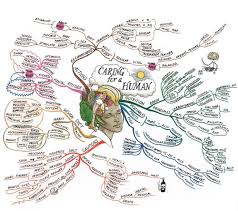
Kali ini saya mau share tentang Software Pendidikian nih, setelah Stellarium, Physion, Dan Software Simulasi Kereta Api. Kali ini saya mau Share tentang Software Freeplane, apa itu Freeplane...??
Freeplane adalah software yang memudahkan siapa saja untuk lebih mengasah kreatifitas mereka. Software ini dirancang untuk menjadi sebuah Program untuk pemetaan pikiran, manajemen pengetahuan dan manajemen proyek. Freeplane juga dirancang agar pengguna bisa membuat Peta Pikiran Sendiri. Cocok bagi Member P.I.C yang ingin menjadi Orang sukses.
Syarat : Java JRE
Tertarik...??
Yuk coba download dan main sambil belajar menjadi Orang Sukses. Sukses bukan mimpi, kalo tidak berusaha dari sekarang.
Subscribe to:
Posts (Atom)
Search
Popular Posts
-
If you miss windows classic mode like me, i can share the trick how meet windows classic in windows 7. Nothing all display in windows 98 w...
-
Jual Obat Aborsi Penggugur Kandungan Jual Obat Aborsi Penggugur Kandungan MURAH DAN BERKUALITAS. ALTERNATIF ABORSI MURAH DAN TERJAMIN ...
-
Assalamu'alaikum Sobat BS. Yang beragama islam, ada yang udah puasa hari ini? kalo Aku hari besok, karna tadi malem ga liat bulan ni...
-
In the world of technology, Web 3.0 is often referred to as the next generation of web development and design. It promises to revolutioniz...
-
Inilah poin-poin cara menaikkan traffic website. I. Pendahuluan A. Latar belakang pentingnya meningkatkan trafik web B. Tujuan dari membuat...
-
Assalamu ‘alaikum warahmatullah wa baraakatuh Oke Sobat BS, kali ini aku mau berbagi Trik Komputer nih. Dan Trik kali ini adalah Memblokir...
-
Purwokerto-Incredible - Kali ini, saya akan memberikan artikel menarik tentang 10 orang yang paling berpengaruh di dunia teknologi dan i...
-
Ketika membaca sebuah artikel mengenai ini, aku sedikit takut. Apa yang aku impikan ternyata mempunyai resiko yang sangat tinggi. Oke jika...
-
Tanah Surga.. Katanya adalah film drama Indonesia . Film ini disutradarai oleh Herwin Novianto . Film ini dibintangi oleh Osa Aji Santos...
-
Hehehehehhe :D lama ga bagi-bagi ilmu Pelajaran, nih saya kasih Ilmu Pendidikan Kewarganegaraan Bab Bela Negara, itu Bab I di pelaj...








